Podobne tematy
- [Router bezprzewodowy] Jak zresetować router do domyślnych ustawień fabrycznych?
- [Router bezprzewodowy] Jak skonfigurować router ASUS, aby automatycznie ponownie uruchamiał się o określonych godzinach?
- [Rozwiązywanie problemów] Dioda LED zasilania na routerze lub zasilaczu jest wyłączona (brak zasilania/urządzenie nie uruchamia się)
[Router bezprzewodowy] Jak zrestartować router ASUS?
W przypadku routera często zdarza się, że jest on włączony przez długi czas. Jednak ponowne uruchomienie routera może zwolnić trochę miejsca w pamięci RAM i poprawić wydajność systemu, co sprawi, że działanie routera będzie płynniejsze. Ponowne uruchomienie nie wpływa na żadne ustawienia routera.
Ten artykuł opisuje następujące sposoby ponownego uruchomienia routera ASUS:
Uwaga: Poniższe kroki dotyczą routerów, które są włączone.
1. Odłącz i podłącz ponownie kabel zasilający
Odłącz kabel zasilający od routera, a następnie podłącz go ponownie. Poczekaj około 3 minut i sprawdź, czy dioda zasilania routera świeci się stale, co wskazuje na zakończenie rozruchu routera.
Krok 1: Naciśnij lub przesuń przycisk zasilania, aby wyłączyć router. Upewnij się, że dioda zasilania routera jest wyłączona, co wskazuje na wyłączenie routera.
Krok 2: Naciśnij lub przesuń przycisk zasilania ponownie, aby włączyć router. Upewnij się, że dioda zasilania routera świeci się stale, co wskazuje na zakończenie rozruchu routera.
Znajdź przycisk zasilania na swoim routerze, zapoznaj się z poniższym obrazkiem. Różne modele mogą się nieco różnić. Jeśli masz jakieś pytania, proszę sprawdź instrukcję obsługi.

3. ASUS Router Web GUI
Krok 1: Podłącz swoje urządzenie (laptop lub telefon) do routera za pomocą połączenia przewodowego lub WiFi i wpisz adres IP LAN routera lub URL routera http://www.asusrouter.com w przeglądarce WEB GUI.
Krok 2: Wprowadź swoją nazwę użytkownika i hasło na stronie logowania, a następnie kliknij [Sign In].
Krok 3: Kliknij [Reboot].

Krok 4: Kiedy klikniesz [OK], router natychmiast się zrestartuje.
Restart routera spowoduje utratę łączności internetowej przez wszystkie podłączone urządzenia i może potrwać kilka minut. Wszystkie urządzenia zostaną ponownie podłączone po zakończeniu restartu.
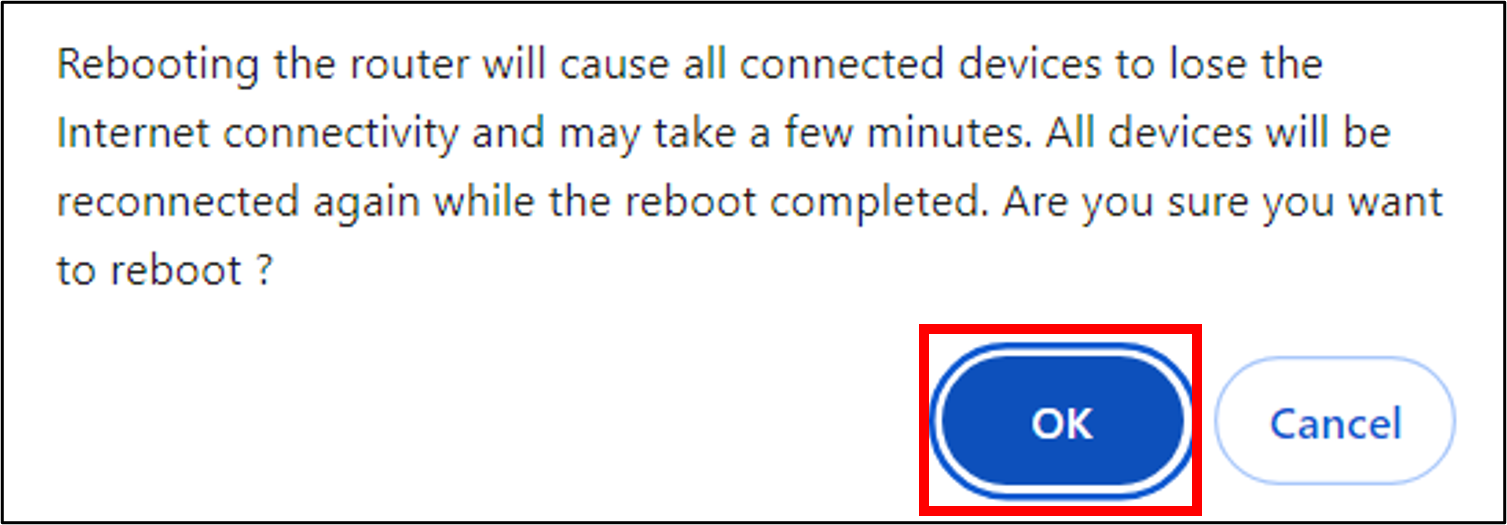
Krok 5: Po zakończeniu bootowania routera, możesz ponownie zalogować się do ASUS router Web GUI.
4. ASUS Router App
Krok 1: Zaloguj się do aplikacji i kliknij [ Settings ] > [ System Settings ] > [ Reboot] ikonę.
Krok 2: Po kliknięciu [OK], natychmiast się zrestartuje.
Restartowanie routera spowoduje utratę połączenia internetowego przez wszystkie podłączone urządzenia i może potrwać kilka minut. Wszystkie urządzenia zostaną ponownie połączone po zakończeniu restartu.

Krok 3: Po zakończeniu bootowania routera, możesz ponownie uzyskać dostęp do aplikacji ASUS Router.
FAQ
1. Problemy pojawiające się po restarcie routera?
a. Proszę zaktualizować firmware routera do najnowszej wersji, zapoznaj się z FAQ [Wireless Router] How to update the firmware of your router to the latest version
b. Proszę przywrócić router do ustawień fabrycznych, zapoznaj się z FAQ [Wireless Router] How to reset the router to factory default setting
Jak uzyskać (Utility / Firmware)?
Możesz pobrać najnowsze sterowniki, oprogramowanie, firmware i instrukcje obsługi w Centrum Pobierania ASUS.
Jeśli potrzebujesz więcej informacji na temat Centrum Pobierania ASUS, zapoznaj się z tym linkiem.